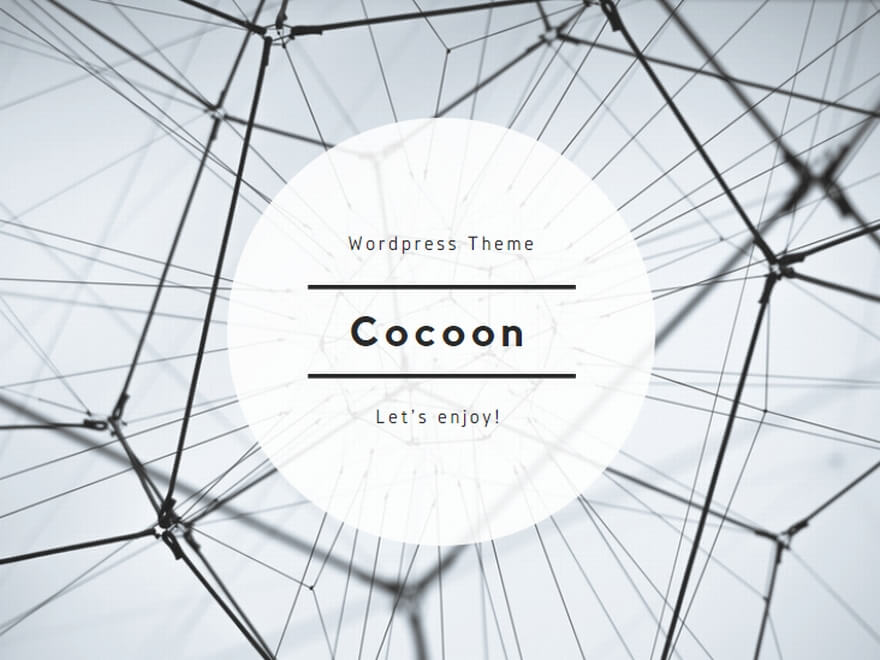楽天Koboアプリでは、電子書籍/小説・漫画・雑誌・無料本を読むことができます。楽天Koboの電子書籍は基本的に有料なのですが、以下のように無料の書籍もありますし、通常の本よりも安いです。
また、100円~400円くらいのクーポンをたまに発行しているので、それをきっかけに電子書籍を購入してもよいですね。実は私はクーポンを利用しました。利用したクーポンは、
【楽天Kobo_電子書籍】ブックスニュース読者限定★100円引★お好きな電子書籍購入に使えるクーポン
【楽天Kobo_電子書籍】ダイヤモンド会員様限定!!全品対象!電子書籍400円分無料クーポン
というクーポンです。
それでは、楽天Koboアプリをインストールして電子書籍を見ようと思います。
Nexus5のホーム画面を立ち上げて、Playストアアイコンをタップします。
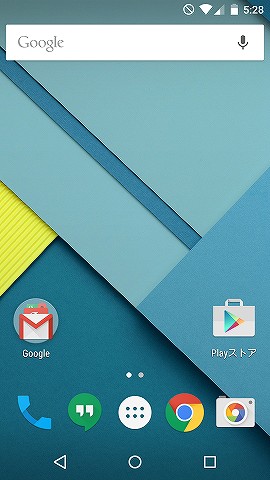
Playストアのトップ画面が表示されました。右上の虫眼鏡アイコンをタップします。
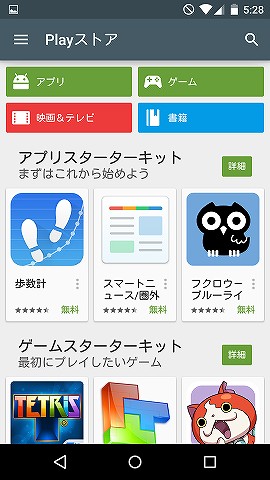
検索窓に「kobo」と入力します。私の場合は変換候補に「楽天koboアプリ」が出てきたので、それをタップしました。
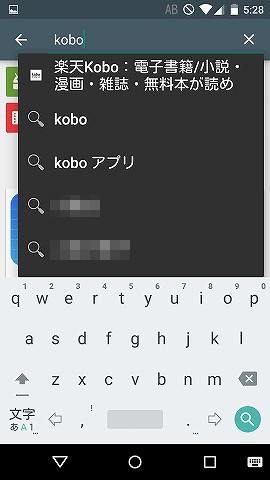
「楽天koboアプリ」のインストール画面が表示されました。緑のインストールボタンをタップして、インストールを開始します。
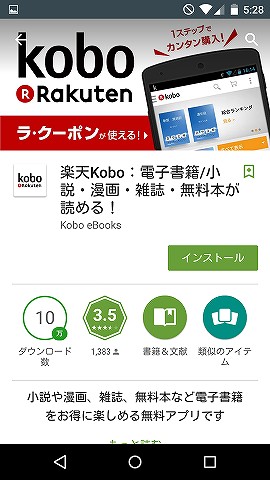
同意するボタンをタップします。
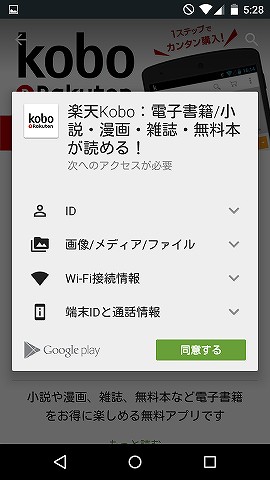
インストールが開始しました。
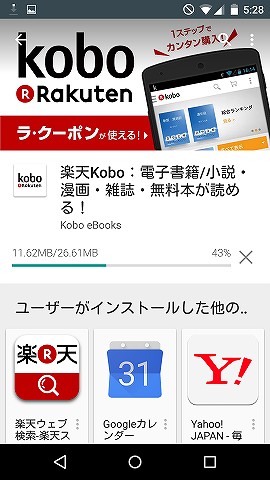
開くボタンをタップします。
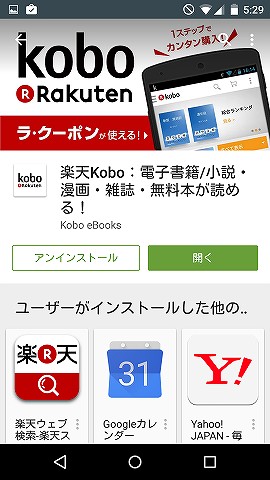
楽天IDとパスワードを入力して楽天市場にログインします。
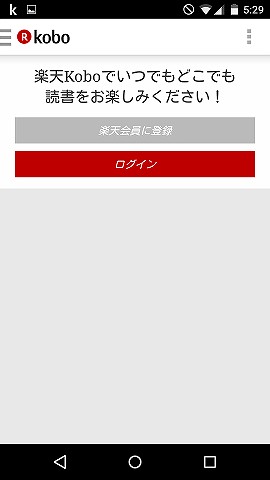
楽天市場にログイン中です。
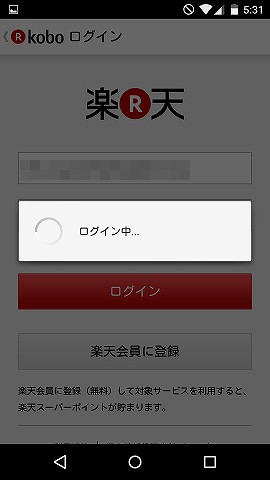
楽天koboアプリのトップページが表示されました。購入した電子書籍のうち2冊だけが表示されていました。購入した全ての電子書籍を表示するには左上のR koboの左にある3本線をタップします。
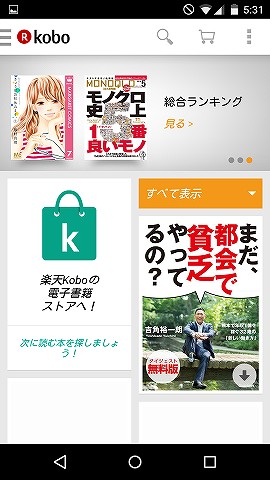
ライブラリのすべてをタップします。
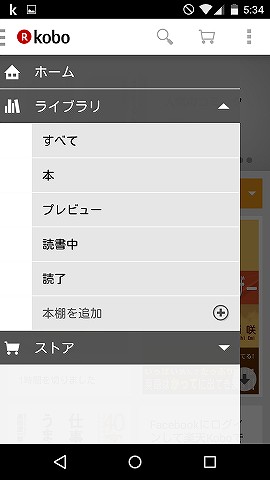
全ての電子書籍が表示されました。
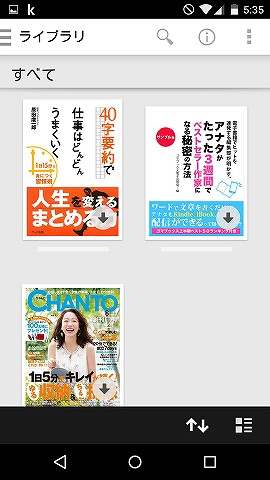
それでは実際に読んでみたいと思います。読みたい電子書籍をタップします。(まだタップしていない電子書籍は、右下に下矢印のアイコンが表示されています。)今回は「40字要約で仕事はどんどんうまくいく」という電子書籍をタップしました。今回購入した中で一番高い250円の電子書籍です。タップするとしばらくロード中になります。
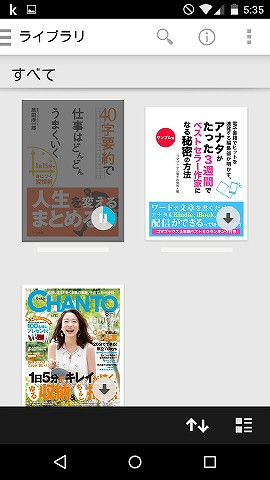
ロード終了後もう一度電子書籍をタップすると表紙が表示されます。
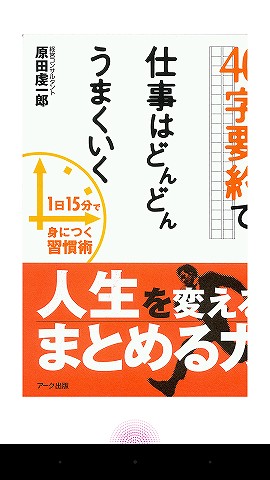
右へスワイプするとページをめくることができます。Nexus5の戻るボタンをタップすると自動でしおりがつきます。次回読むときはこのしおりのついたページから読むことができます。
楽天koboアプリを起動した状態で電子書籍を購入すると、アプリ内にはまだ表示されないので右上の3つの点をタップしてメニューを表示し、同期ボタンをタップします。
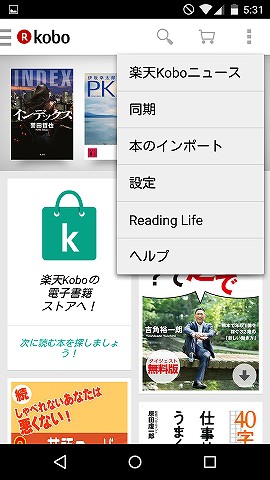
電子書籍の削除は「端末から削除」と「完全に削除」の2通りの方法があります。ライブラリの電子書籍を長押しするとメニューが表示されます。本の削除をタップします。この時点ではまだ電子書籍は削除されません。
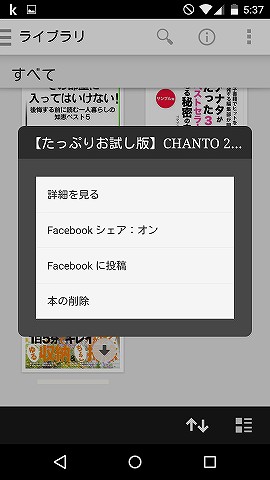
「端末から削除」は、あくまで端末の電子書籍が削除されるだけで、楽天のkoboクラウドという電子書籍を保存している場所には残っています。つまり、またダウンロードして読むことができるということです。
「完全に削除」は、その名の通り完全に削除されます。全てのデバイスなので、他の楽天koboアプリをインストールしている端末の電子書籍も削除されるのだろうと思います。
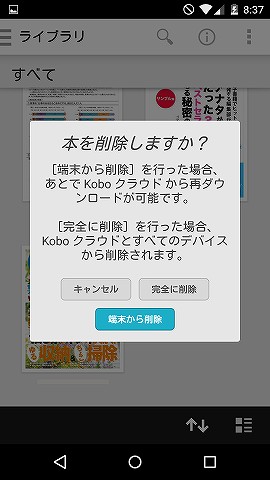
以上、「楽天Koboアプリで電子書籍/小説・漫画・雑誌・無料本を読む」でした。